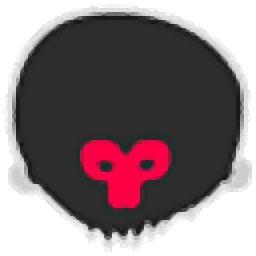
八猴渲染器(Marmoset Toolbag)
v3.0.1 免费版- 软件大小:256.88 MB
- 更新日期:2020-01-01 09:38
- 软件语言:简体中文
- 软件类别:图像处理
- 软件授权:免费版
- 软件官网:待审核
- 适用平台:WinXP, Win7, Win8, Win10, WinAll
- 软件厂商:

软件介绍 人气软件 下载地址
Marmoset Toolbag又名八猴渲染器,它是一款非常实用且功能全面的素材编辑器,渲染器与动画编辑器集一身的CAD软件;新版本对界面和工作流程进行了改进,贝克UI已更新,重点是功能,系统添加了一个地图配置器,以自定义哪些地图类型处于活动状态;用户可以定义默认映射(及其设置),还可以保存和加载不同项目的预设,系统还添加了一个主切线空间设置,一个自定义像素填充大小选项和用户可定义的地图后缀;现在支持多个纹理/材质集,用户可以在单个Baker对象中轻松烘烤具有多个UV布局的资产,例如,为身体和衣服设置了纹理的角色,或者为附件设置了附加设置的枪;纹理集通过读取分配给低多边形网格的材质来工作,对于每种独特的材料,将烘焙一组新的图像,分辨率也可以按组控制;图像质量改善,已为环境光遮挡输出添加了抖动选项,这大大减少了条带,现在,使用更少的光线,AO烘焙看起来更好,这意味着在启用抖动的情况下,在大多数情况下,更快的烘焙具有相似或更好的质量;需要的用户可以下载体验
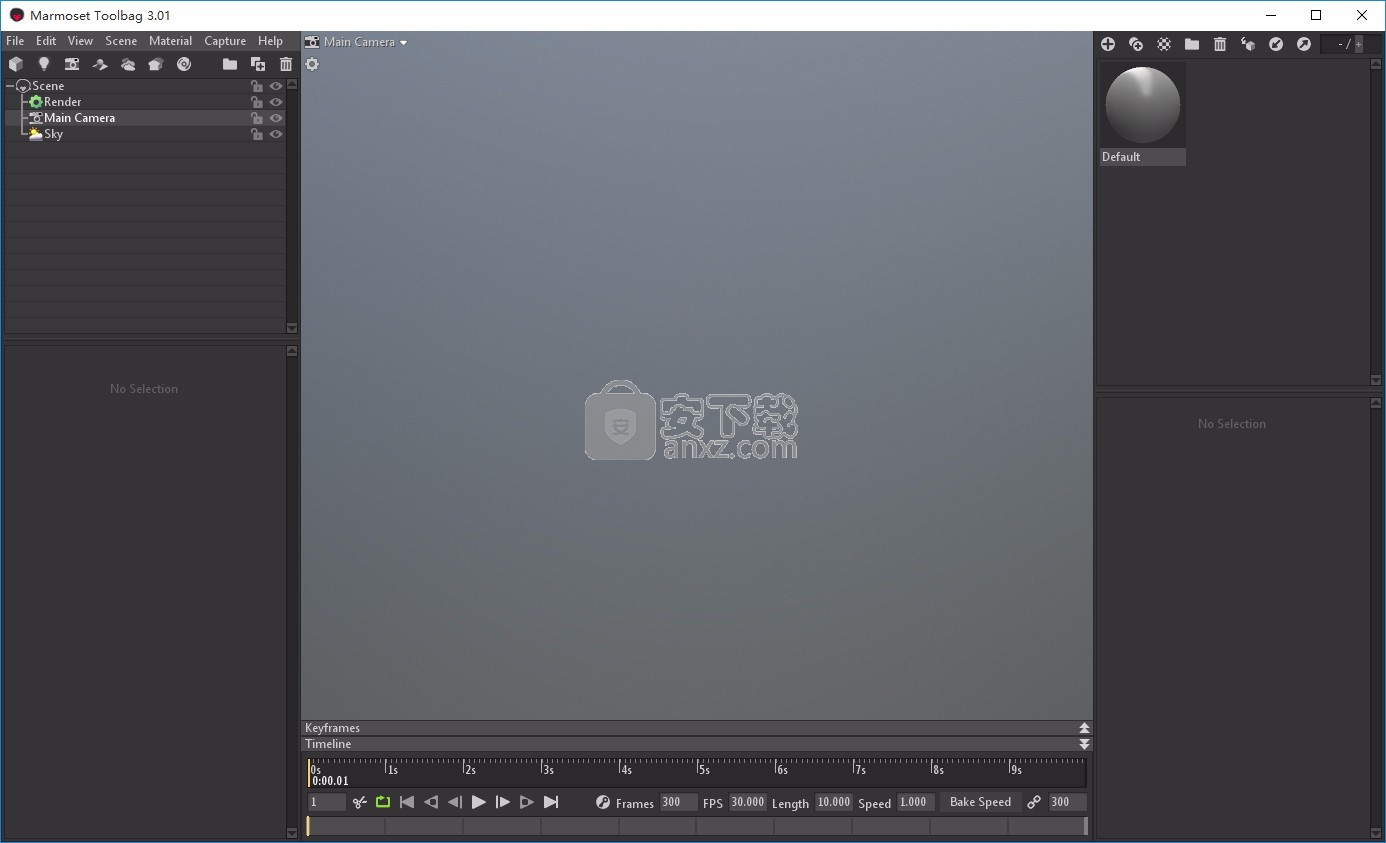
新版功能
曲率贴图已使用新的“规范化”设置(默认情况下启用)进行了更新。Normalize设置最大化了值范围,这使曲率贴图在诸如Substance Painter之类的应用程序中可以更好地工作。
现在,来自高多边形材质的法线贴图细节将传输到烘焙的法线贴图输出。如果您已在高多边形材料中添加了其他高频细节,或者从一个低多边形网格烘焙到另一个网格,则此功能很有用。
闪亮的新查看器功能
Viewer进行了翻新,具有许多新功能。标题的增加是动画支持。现在,您可以通过运动的魔力使您的艺术品栩栩如生。我们还增加了对折射材料,阴影雾和阴影捕捉器对象的支持。完善的更新包括减小的文件大小,高DPI支持和高分辨率缩略图选项。
独立查看器应用程序
Baj Singh的特色艺术。
除了这些新功能,我们还开发了一个用于查看.mview文件的应用程序。现在,对您和您的客户而言,查看本地内容变得更加容易。只需双击.mview文件即可启动独立查看器。新的Viewer应用程序包含在Toolbag 3.04安装程序中,并且可以独立下载,并且可以在Mac和Windows上运行。
改善阴影
体积雾
通过更新的雾效果为您的场景增添气氛。现在,直接光照可通过雾投射阴影,从而创建体积效果,从而为渲染增加深度和逼真度。
级联阴影图
方向灯现在可以选择使用级联阴影贴图,该优先级可以为靠近相机的区域确定阴影细节的优先级。CSM对于环境和较大的场景特别有用。
可笑的阴影分辨率
如果您要寻找较少的像素,可以在渲染设置中找到新的超高分辨率阴影选项。此设置可能会显着降低性能,因此最好在相对简单的场景中或拥有高端GPU的用户中使用。
更好的阴影质量
暗疮痤疮伪影已大大减少,暗影覆盖率也得到了改善。
优化的动画
Peter Vechkasov的特色艺术。
除了Viewer中的动画支持外,我们还改进和优化了动画系统。现在,动画网格物体直接存储在.tbscene文件中,在某些情况下,动画性能得到了显着改善。我们还添加了对2018版FBX格式的支持,这意味着与最新3D应用程序的兼容性更好。
软件功能
1、自动读取模型,体积雾效,相机约束设置查看器
2、可以从 FBX 导入摄像机和灯光
3、可以选择针对发光贴图的 UVset
4、相机约束,AO 贴图支持,无损法线贴图选项
5、贴图包裹和过滤参数导出,背景色彩混合功能
6、用于游戏美术展示的引擎,可以即时渲染模型,贴图,材质,置换以及灯光阴影效果
7、专业又强大的三维场景实时渲染预览软件
8、带有很强大的画面后期处理功能,广泛用于游戏美术的开发和展示
9、专业的功能加上简单的操作,是不可多得的渲染神器
软件特色
快速视口模式
Juan Manuel Cervilla和Natalia P.Gutiérrez的特色艺术。
我们在视口中添加了一个新模式,该模式暂时禁用了高级渲染功能,从而使在Toolbag中的导航更加轻松。告别工作时处理渲染设置,只需单击“火箭飞船”图标即可将帧频爆向月球!快速模式不会影响捕获图像的渲染设置,这意味着您可以启用它以获得最大的响应速度,同时使用诸如全局照明,局部反射和景深之类的GPU饥饿效果渲染高质量图像。
图像质量改善
平滑的景深过渡
我们更新了自由度效果 现在,从焦点到焦点的过渡很平稳。现在,视口中显示的DOF也与渲染的DOF更加精确地匹配,这意味着不再需要反复尝试就能使您的DOF看起来正确。新的景深在现有场景中看起来可能略有不同,因此您可能需要调整设置。
美丽绽放
JoseLázaro精选艺术。
绽放效果也得到了一些喜爱。使用大于0.05的尺寸值时,我们已经大大提高了质量。
安装步骤
1、用户可以点击本网站提供的下载路径下载得到对应的程序安装包
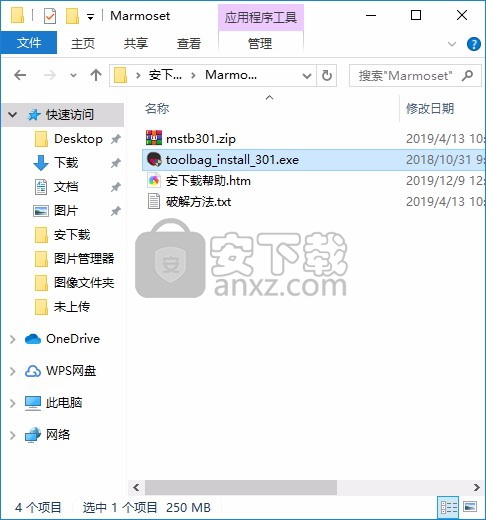
2、只需要使用解压功能将压缩包打开,双击主程序即可进行安装,弹出程序安装界面
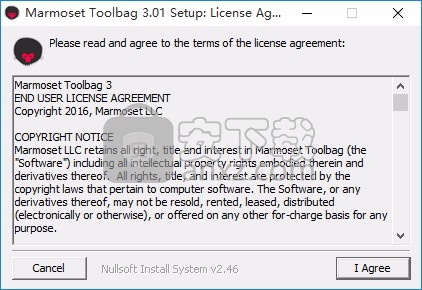
3、同意上述协议条款,然后继续安装应用程序,点击同意按钮即可
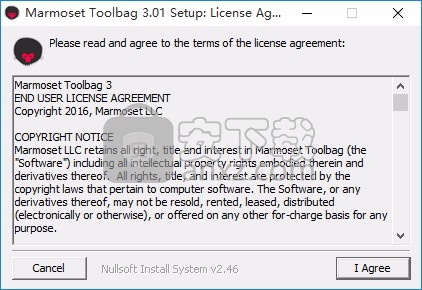
4、可以根据自己的需要点击浏览按钮将应用程序的安装路径进行更改
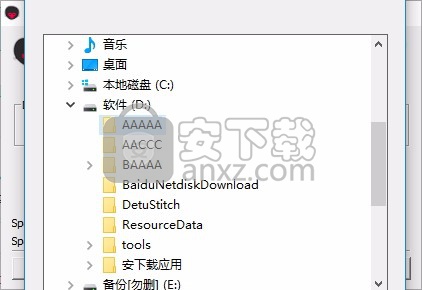
5、弹出应用程序安装进度条加载界面,只需要等待加载完成即可
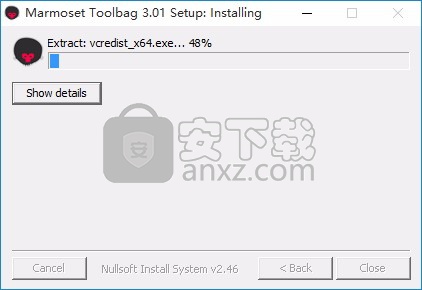
6、根据提示点击安装,弹出程序安装完成界面,点击完成按钮即可
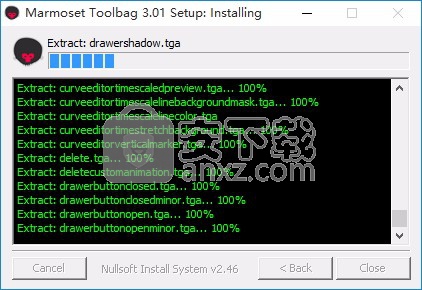
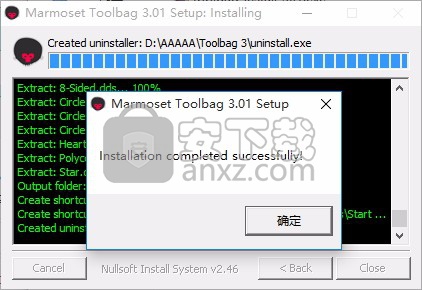
方法
1、程序安装完成后,先不要运行程序,打开安装包,然后将文件夹内的文件复制到粘贴板
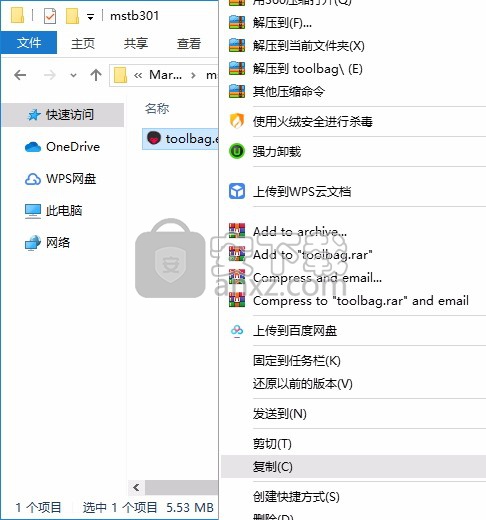
2、然后打开程序安装路径,把复制的文件粘贴到对应的程序文件夹中替换源文件
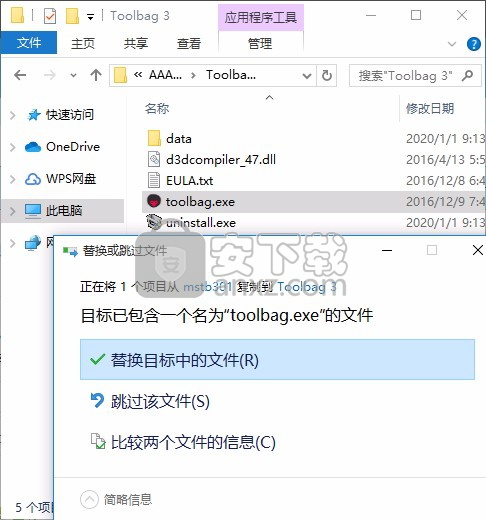
3、完成以上操作步骤后,就可以双击应用程序将其打开,此时您就可以得到对应程序
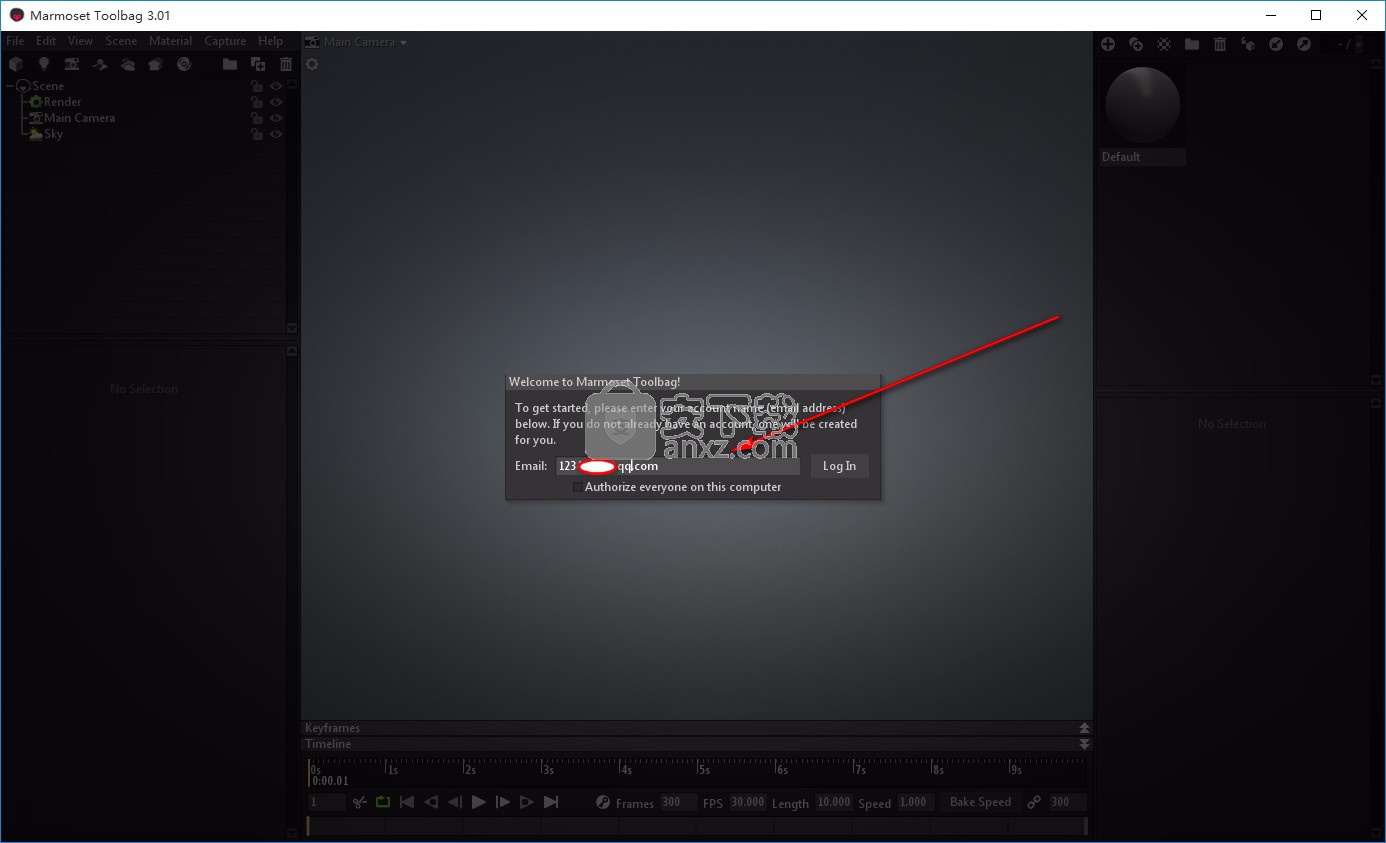
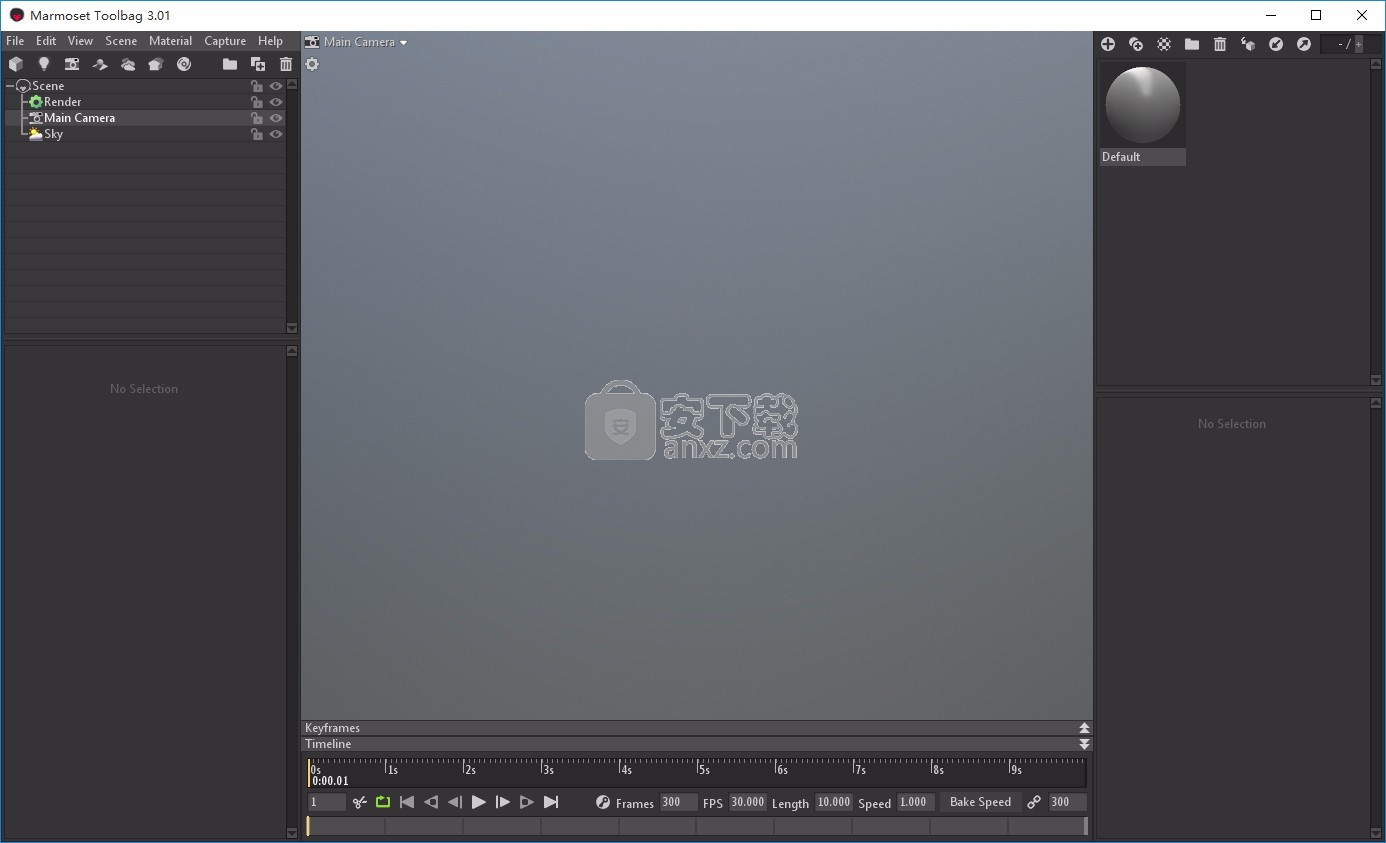
官方教程
设置场景
通过在Marmoset Toolbag中设置场景,然后导出.mview文件,来创建Marmoset Viewer内容。所有场景数据(包括网格,材质,纹理,灯光,相机和后期效果设置)均已保存。
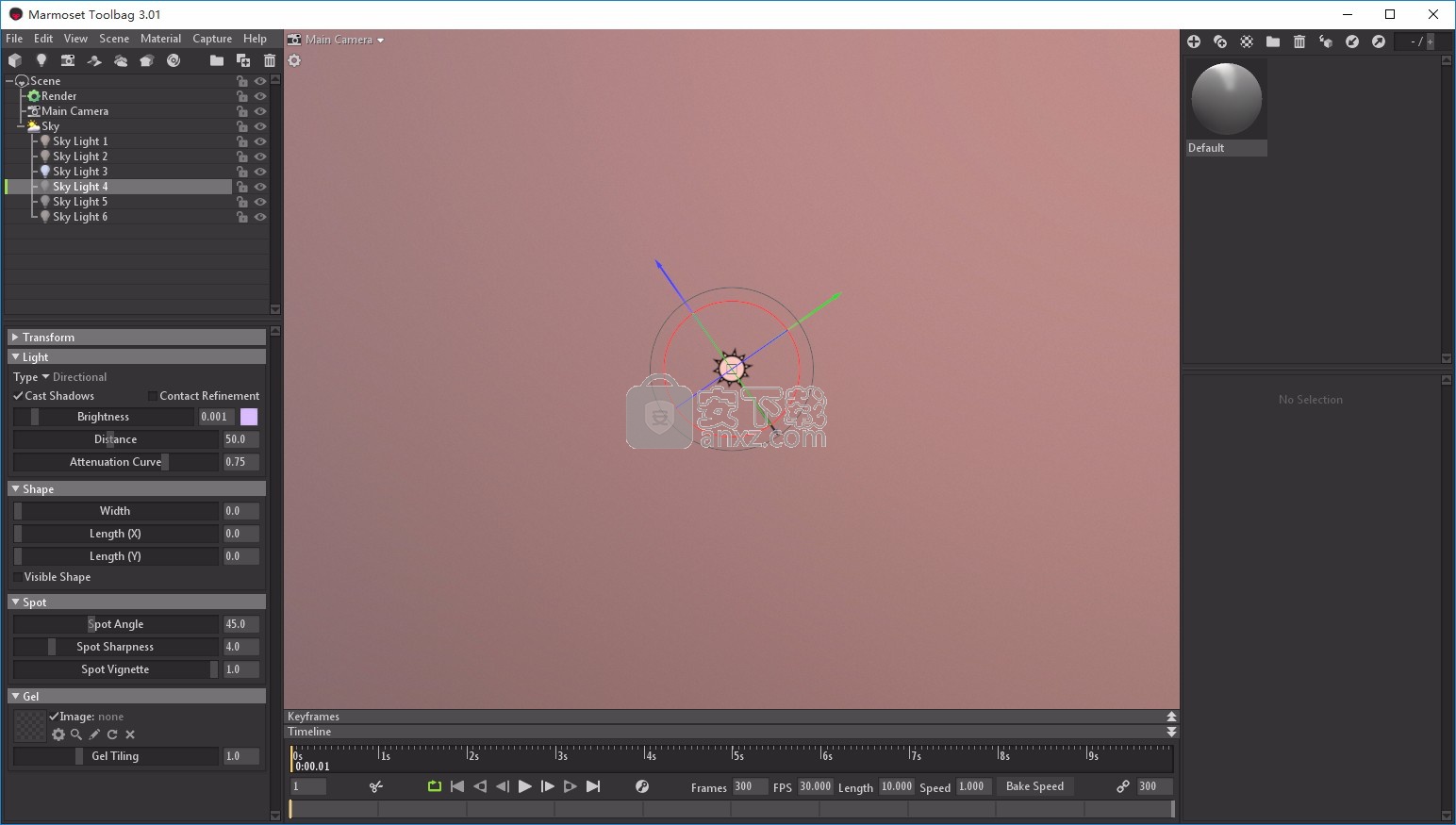
您可以通过导入网格,应用材质以及调整照明,相机和后期效果来设置场景。如果您不熟悉场景创建过程

Marmoset Viewer设计为可在大量设备上运行,因此存在一些限制。阴影投射光限制为3个(可以使用更多的光,但是只有前3个会投射阴影),全能灯光不投射阴影,并且当前不支持某些着色器模型,后期效果和渲染功能。有关受支持功能的完整列表,请查看“查看器”页面上的“常见问题”选项卡。

出口
要导出.mview文件,请转到文件- >查看器中导出或按SHIFT + CTRL + V。要添加艺术家积分和指向作品集的链接,只需填写标题,作者和链接字段。
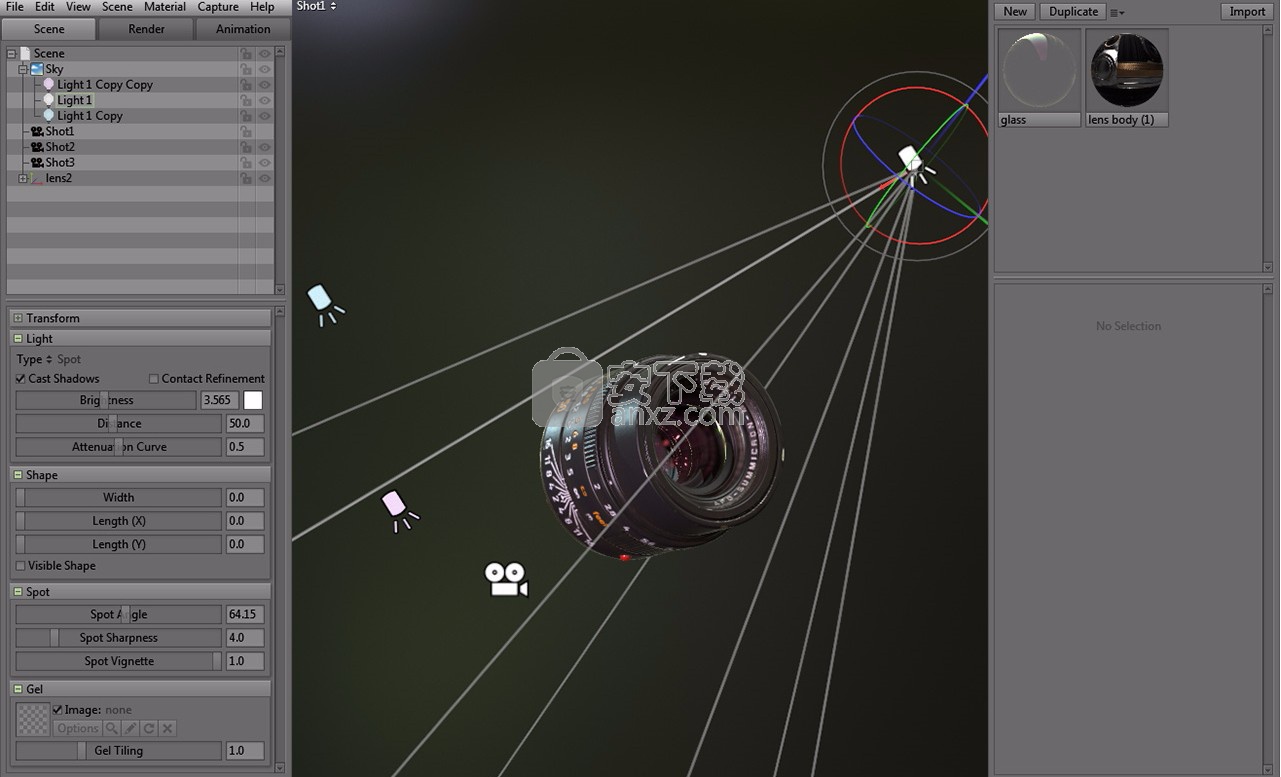
在纹理质量设置显著影响文件大小。低质量限制最大纹理大小为1024×1024,高限制为2048×2048,不合理限制为4096×4096,每个级别决定压缩的质量。文件大小会影响下载速度,带宽使用情况以及低端设备的性能。导出时,将压缩您的内容以最小化文件大小;纹理内容将转换为标准着色模型。
HTML选项卡中的设置适用于与.mview文件一起导出的.html文件。编写HTML可确定是否保存.html文件,通常应将其启用以进行测试,或者是否打算使用iframe标签嵌入场景。如果要将.mview文件上传到ArtStation之类的网站,请随时关闭“ 编写HTML”功能,并忽略HTML特定设置。
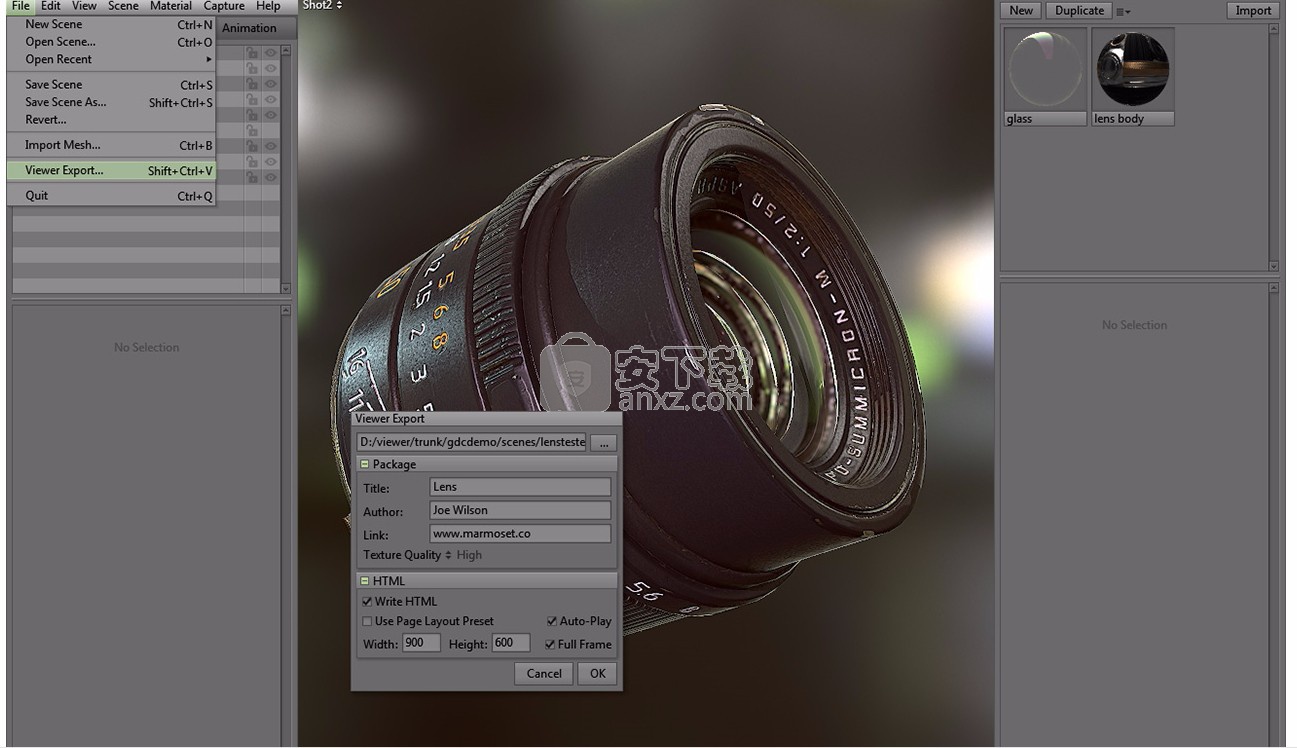
自动播放确定在页面打开时是否自动加载场景,宽度和高度设置Marmoset Viewer窗口的尺寸,全帧确定窗口是否扩展以填充页面边界。“全帧”会忽略“ 高度/宽度”设置,如果要使用iframe标签嵌入场景,则应使用“ 全帧”。使用页面布局预设将格式应用于.html页面,如果要通过iframe标签嵌入场景或将Marmoset Viewer集成到现有网站设计中,则应将其关闭。
ARTSTATION
共享Marmoset Viewer图稿的最简单方法是将.mview场景上传到ArtStation。如果您没有ArtStation帐户,则可以在此处注册一个帐户,这是免费的!
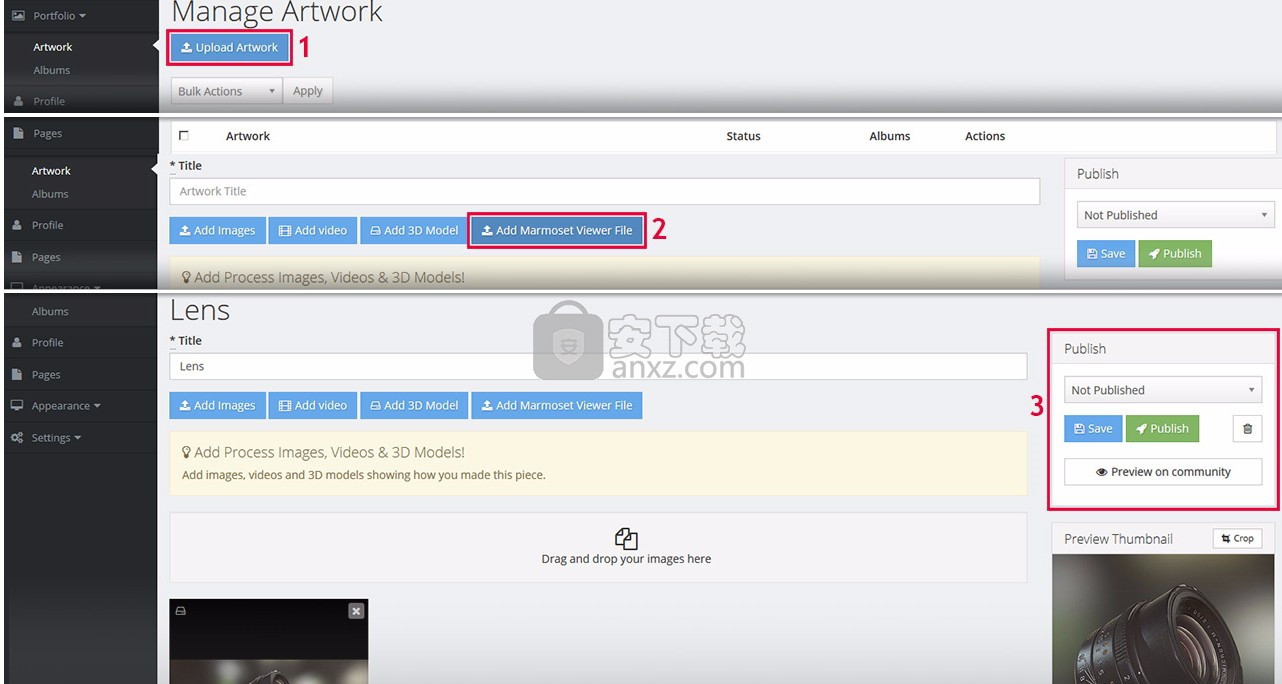
登录ArtStation后,转到仪表板并创建一个新的Art Project。在此处,您可以通过单击“添加Marmoset查看器文件”按钮上载.mview文件。
此外,您可以添加传统的2D图像,或将缩略图替换为自定义图像。输入所有相关信息(例如标题,描述和标签)后,您可以按保存按钮,这将为您提供预览艺术作品的选项,或单击发布以在ArtStation上公开发布艺术作品。
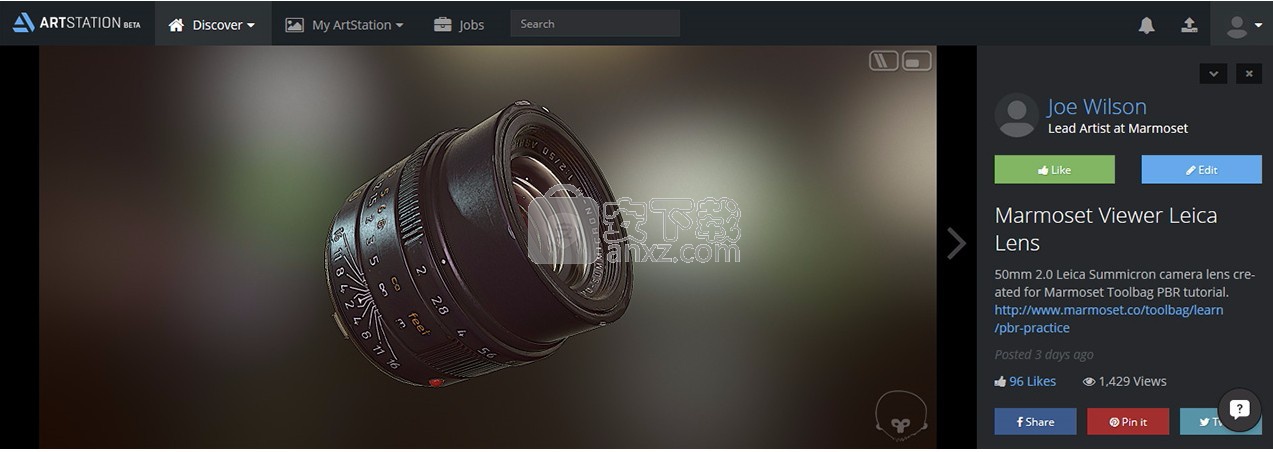
您也可以在其他站点上嵌入已上传到ArtStation的.mview文件。对于像Wix或其他网络托管平台这样的网站来说,这是一个不错的选择,这些网站可以让您访问HTML代码,但不提供FTP服务来上传文件。您将在ArtStation的Marmoset Viewer窗口下找到一个复制嵌入代码的链接。
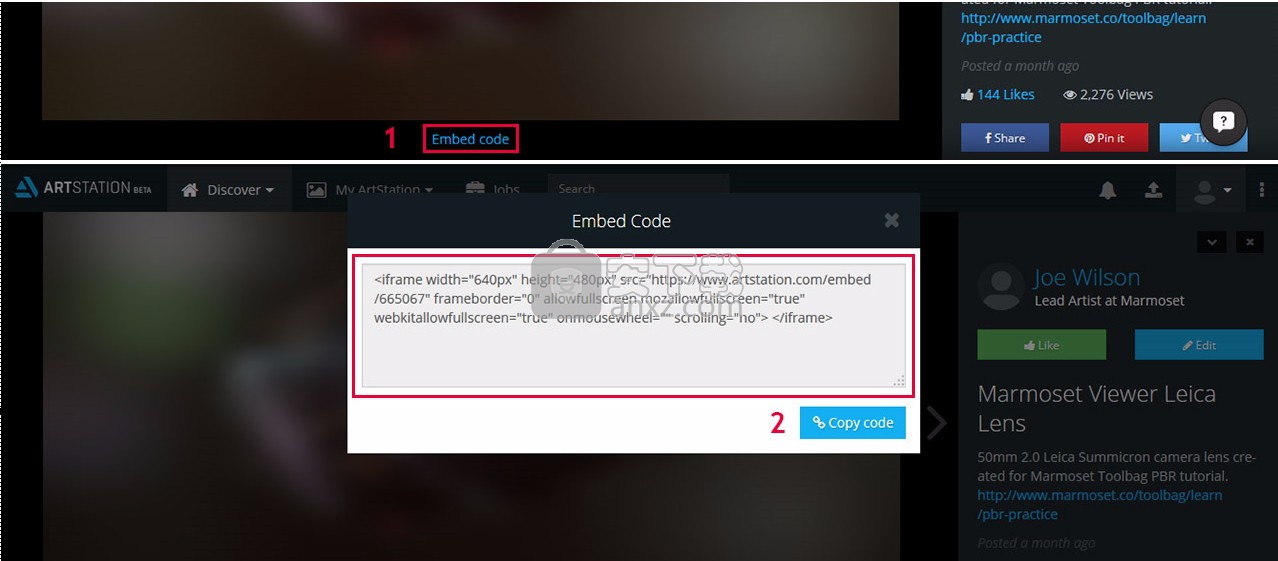
使相机居中
Marmoset Viewer的一大优点是将包括位置,角度,枢轴,视场和后期效果在内的摄影机设置传输到了.mview文件中。这使美术师可以完全控制相机系统,但是这意味着必须小心以确保场景易于导航。具体来说,确保相机居中很重要,否则将很难旋转场景。通常可以通过选择主网格并转到“ 视图”->“选定的帧”(Ctrl + F)来解决。
将此代码粘贴到站点的HTML编辑器中,根据需要调整宽度和高度,然后将显示Viewer文件,
注意: ArtStation的文件大小限制为15MB,因此您可能需要调整“ 纹理质量”设置。几何形状计数也会影响文件大小;如果要加载无纹理的高多边形模型,则最好将多边形数保持在500,000个三角形以下。在zBrush中减少网格是减少超高分辨率网格的几何数量的好方法。
WORDPRESS的

Mark Bos(Revolutionart)编写了WordPress插件和教程,以使其易于在基于WordPress的网站上上传和嵌入Marmoset Viewer 。
嵌入您的网站
Marmoset Viewer内容也可以添加到您的网站或投资组合中;但是,这将需要一点HTML知识,并且需要完全FTP访问Web服务器。
将Marmoset Viewer添加到您的网站的最简单方法是使用iframe标签,该标签允许您链接到单独的.html文件,在这种情况下,该页面包含Marmoset Viewer场景。导出场景时,请确保启用.html导出并启用“全帧”,以确保Marmoset Viewer会填充iframe的空间。
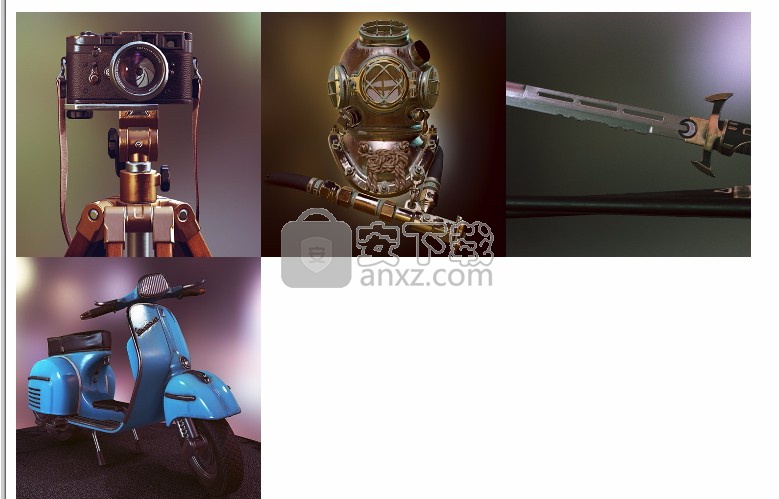
导出.mview和.html文件后,请通过FTP将其上传到您的网站。然后将以下代码复制到您的页面中,将url替换为yourscene1.html到您的.html文件,设置高度和宽度,即可完成。
人气软件
-

photoshop 2020(图像处理工具) 1894 MB
/简体中文 -

photoshop2020(图像处理工具) 176.88 MB
/简体中文 -

Paint Tool SAI 2(SAI2绘画软件) 6.79 MB
/简体中文 -

SUAPP 5.6 MB
/简体中文 -

lumion10补丁 8.88 MB
/简体中文 -

photoshop cc 2018中文 1475 MB
/简体中文 -

ps cc2019下载20.0 中文 1731 MB
/简体中文 -

Photoshop CS 8.01增强版 150 MB
/简体中文 -

smartdeblur(图片模糊处理工具) 41.7 MB
/简体中文 -

lumion10.0中文 18545 MB
/简体中文


 SARscape(雷达图像处理工具) v5.2.1
SARscape(雷达图像处理工具) v5.2.1  美图云修 v6.9.2
美图云修 v6.9.2  金鸣表格文字识别大师 5.69.6
金鸣表格文字识别大师 5.69.6  图怪兽 4.1.3.0
图怪兽 4.1.3.0  美图秀秀 7.5.7.5
美图秀秀 7.5.7.5  光影魔术手 v4.5.9.415
光影魔术手 v4.5.9.415 








